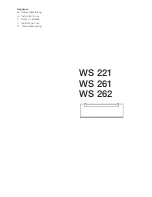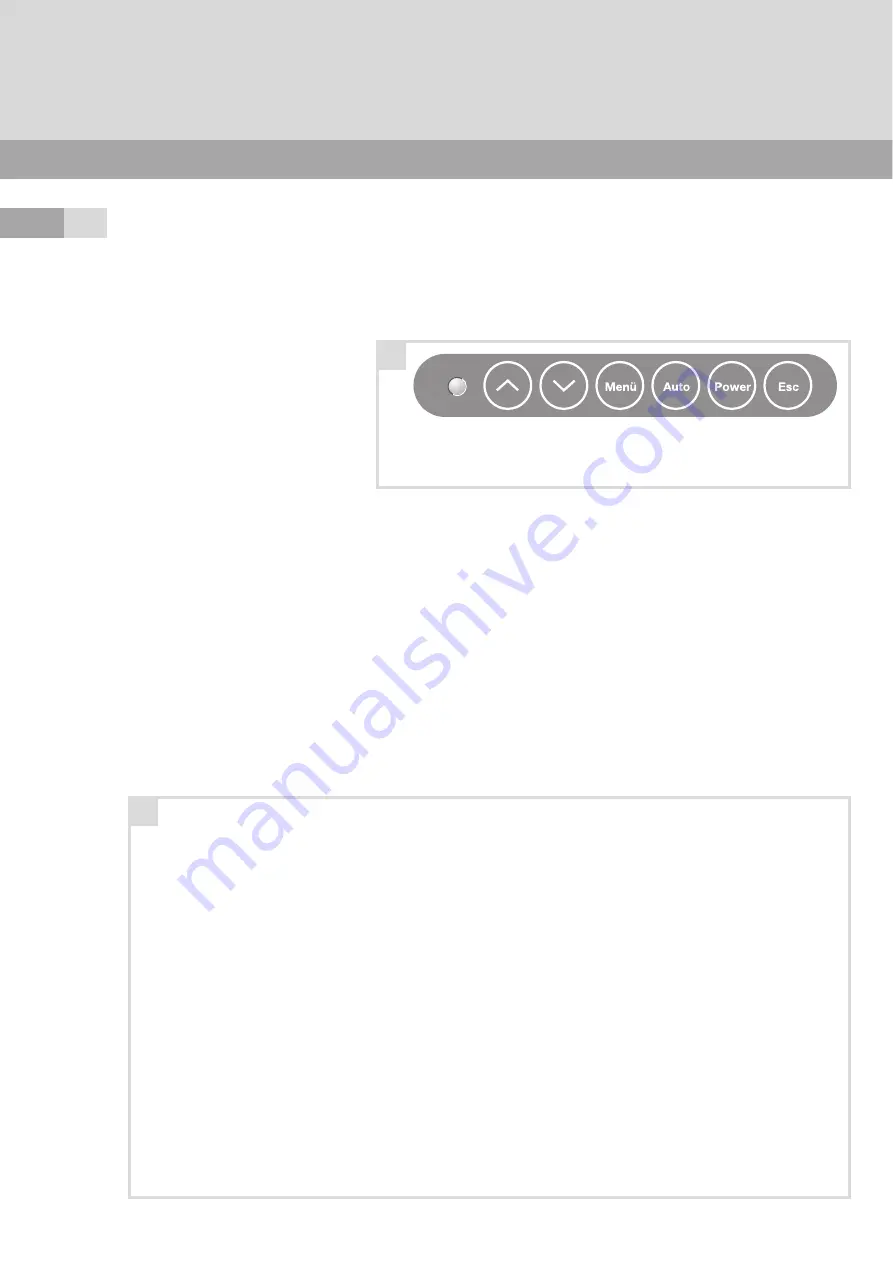
17
ENGLISH
FRANÇAIS
DEUTSCH
by knürr
by knürr
Bedienung
Operation
Utilisation
4.1
Bedienung OSD
Die Convertereinheit des Monitors wird
über das OSD (On Screen Display) und
sechs Tasten unterhalb des Bildschirms
bedient.
OSD-Bedientasten
Operating the OSD
The monitor’s converter unit is operated
using the OSD (On Screen Display) and six
buttons below the screen.
OSD Control Buttons
Fonctionnement de l'OSD
La commande de l'unité de conversion du
moniteur s'effectue par l'intermédiaire de
l'OSD (On Screen Display) et de six
touches situées sous l'écran.
Touches de commande de l'OSD
1
∧
Zum nächsten Menüpunkt
Up
weiter schalten
Aktuellen Wert im OSD-Menü
erhöhen
2
∨
Zum letzten Menüpunkt
Down
zurück schalten
Aktuellen Wert im OSD-Menü
verringern
3 Menü
Menü aufrufen
Nächstes Menü aufrufen
4 Auto
Monitoreinstellungen
automatisch abgleichen
5 Power Betriebsmodi auswählen
(manuell ein- und ausschalten)
6 Esc
In nächsthöhere Menü-Ebene
zurück springen
OSD-Menüstruktur
1
∧
Go to next menu item.
Up
Increase the current value in
the OSD menu.
2
∨
Go back to last menu item.
Down
Decrease the current value in
the OSD menu.
3 Menu
Call menu.
Call the next menu.
4 Auto
Automatically adjust monitor
settings.
5 Power Select operating mode
(switch-on and off manually)
6 Esc
Jump back to next higher menu
level.
OSD Menu Structure
1
∧
Passer à l'option suivante du
Up
menu
Augmenter la valeur actuelle
dans le menu de l'OSD
2
∨
Revenir à l'option précédente
Down
du menu
Diminuer la valeur actuelle
dans le menu de l'OSD
3 Menu
Faire apparaître le menu
Appeler le menu suivant
4 Auto
Ajuster automatiquement les
paramètres du moniteur
5 Power Sélectionner le mode de
fonctionnement (marche/arrêt
manuel)
6 Esc
Revenir au niveau de menu
immédiatement supérieur
Structure du menu de l'OSD
A1
1
2
3
6
5
4
A
B
PC
– Helligkeit
– Kontrast
– Phase
– Frequenz
– Bildlage horizontal
– Bildlage vertikal
– Schärfe
– Farbtemperatur
OSD
– OSD-Position horizontal
– OSD-Position vertikal
– Einblendzeit
– Bediensprache
Utility
– Dynamische Helligkeit
– Informationen zu Frequenz und
Auflösung
– Zurücksetzen
– Transparenz
Auto
– Bildschirmeinstellungen
automatisch optimieren und
anpassen
PC
– brightness
– contrast
– phase
– frequency
– horizontal picture position
– vertical picture position
– sharpness
– colour temperature
OSD
– horizontal OSD position
– vertical OSD position
– display time
– operating language
Utility
– dynamic brightness
– information about frequency and
resolution
– reset
– transparency
Auto
– automatically optimise and adjust
monitor settings
PC
– Luminosité
– Contraste
– Phase
– Fréquence
– Réglage horizontal de l'image
– Réglage vertical l'image
– Netteté
– Température de couleur
OSD
– Position horizontale OSD
– Position verticale OSD
– Délai d'affichage
– Langue d'utilisation
Utility
– Luminosité dynamique
– Informations sur la fréquence et la
résolution
– Retour au réglage par défaut
– Transparence
Auto
– Optimiser et adapter automatique-
ment les paramètres de l'écran